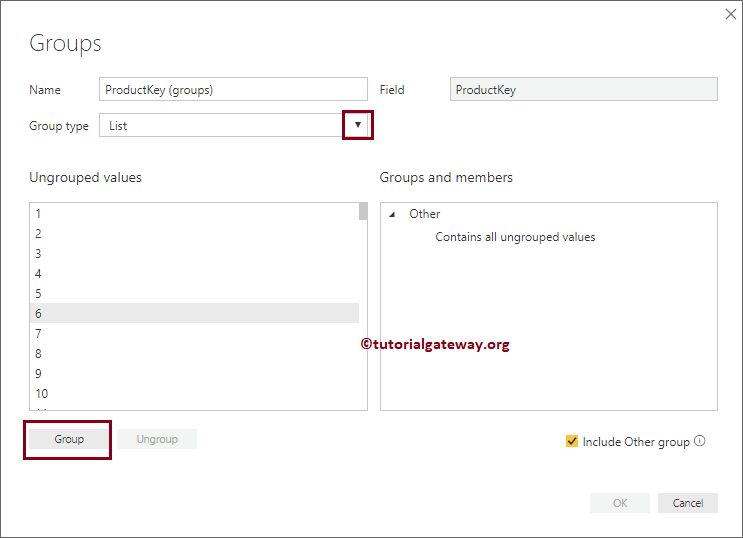Power BI 分组是指将两个或多个值合并或汇总以进行进一步分析的过程。例如,当我们查看按类别划分的产品报告时,可能会发现记录非常少(不显眼的产品)。有时,看到所有表现不佳的产品可能会令人厌烦。在这种情况下,您可以创建一个组,将这些记录合并,并将其显示为一个产品。
在本文中,我们将通过一个示例向您展示如何在 Power BI 报表中创建组。对于这个分组演示,我们将使用我们在上一篇文章中创建的 SQL 数据源。
为了直观地演示此分组技术,我们将创建一个饼图。从下面的屏幕截图可以看到,我们通过将“销售额”列拖到“值”字段,“颜色”拖到“图例”区域来创建了一个饼图。
在 Power BI 中创建组
如果您观察下面的屏幕截图,我们突出显示的数据,例如 Multi(多选)、NA(不适用)和 Blue(蓝色)颜色的产品,表现不佳。因此,让我们对它们进行分组。
注意:我建议您参考创建饼图和格式化饼图文章,以了解创建和格式化饼图的步骤。此外,请参考连接到 SQL Server 文章以了解Power BI 数据源。
要在 Power BI 中执行分组,请选择要分组的字段,然后右键单击它将打开上下文菜单。请从菜单中选择“分组”选项。
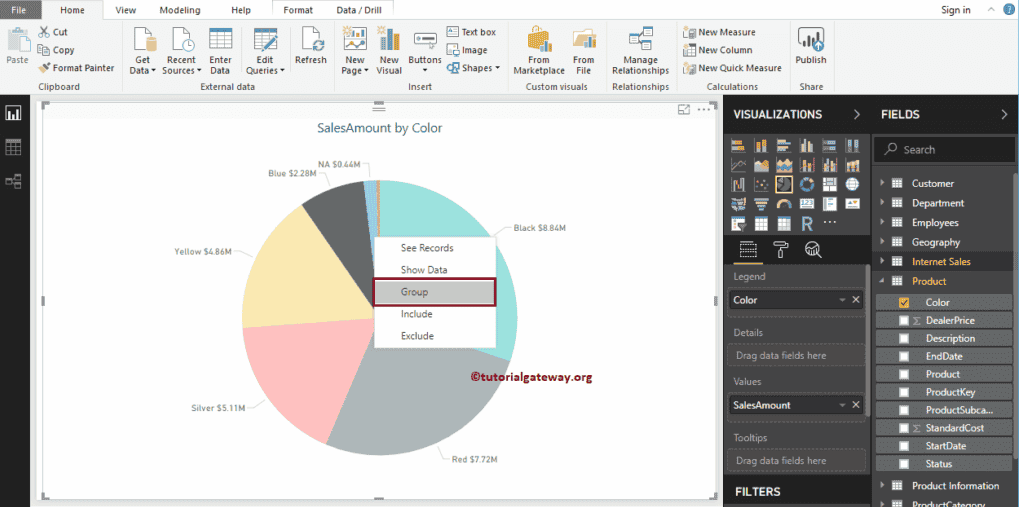
单击“分组”选项后,桌面将自动对这些项目进行分组,如下所示。就是这样,我们完成了分组。如果您仔细观察,图例区域已被“颜色组”替换,而“颜色”位于“详细信息”区域。
提示:默认情况下,“分组”选项会将选定的项目分组为一个组,其余选项分组为另一个组。
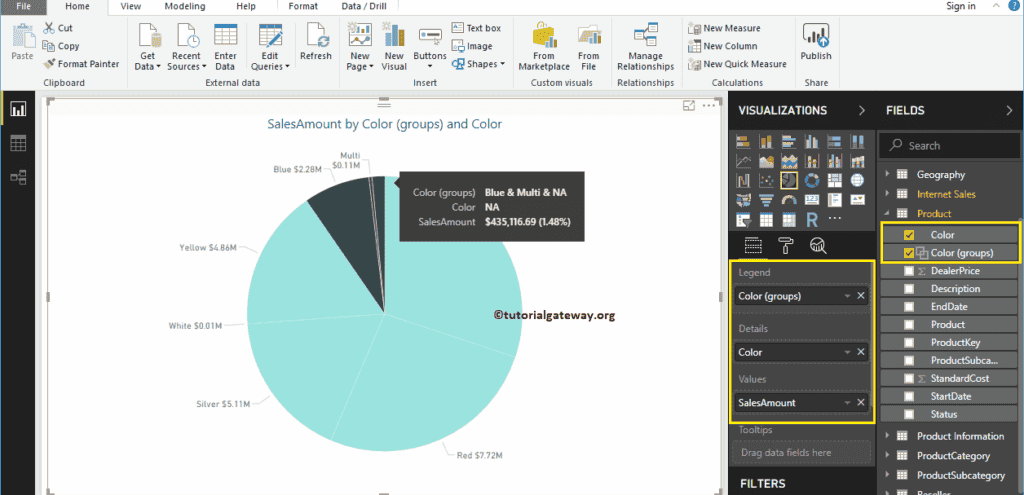
我将“颜色”字段从“详细信息”区域中删除。现在您可以看到饼图中只有两个部分:一个包含蓝色、白色和 NA 颜色,第二个部分包含其余颜色。
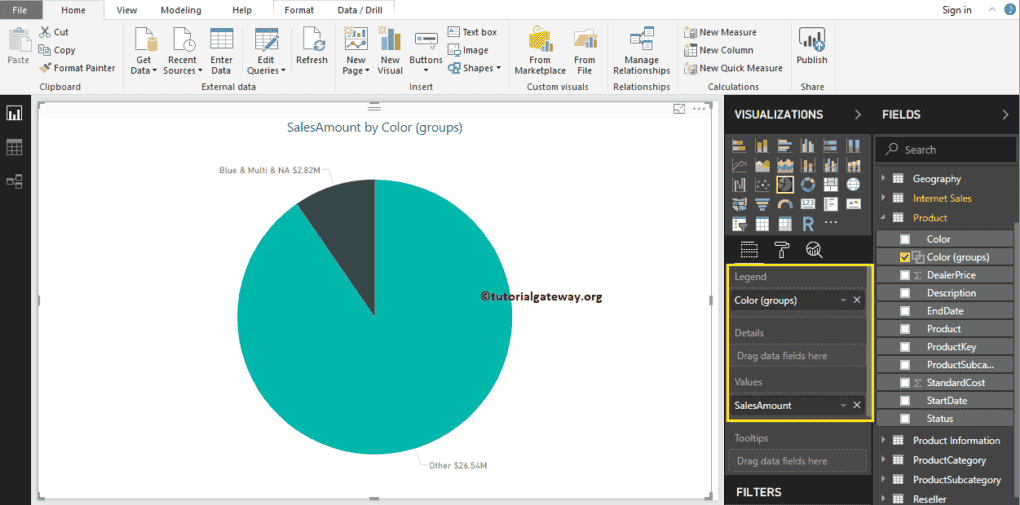
编辑 Power BI 组
请选择要编辑的组,然后右键单击它将打开上下文菜单。从中选择“编辑组”选项。

单击“编辑组”选项将打开以下窗口。
- 名称:指定组名称。
- 字段:用于分组的字段或列。
- 组类型:列表(组)或分箱。
- 未分组值:未分组但在此列中可用的字段。
- 组和成员:组及其成员列表。
- 包含其他组:您是否希望将所有未分组的成员放在“其他”组中?如果是,请勾选此选项。
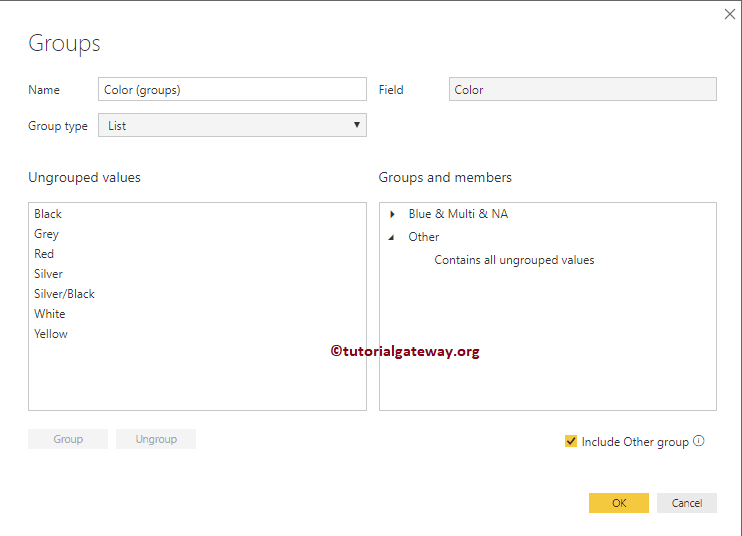
我取消选中“包含其他组”。这将删除其他组。现在您可以看到饼图显示了所有颜色,并且一个组包含 Multi(多选)和 NA(不适用)颜色。
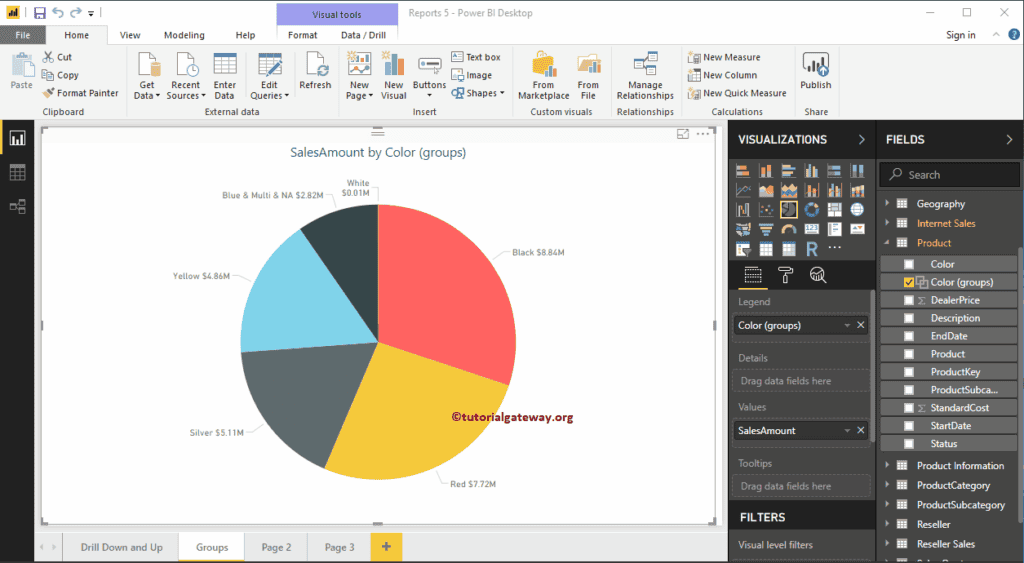
删除 Power BI 组的成员
要删除组成员,请选择要删除的组成员,然后单击“取消分组”按钮。为演示目的,我们将删除蓝色。
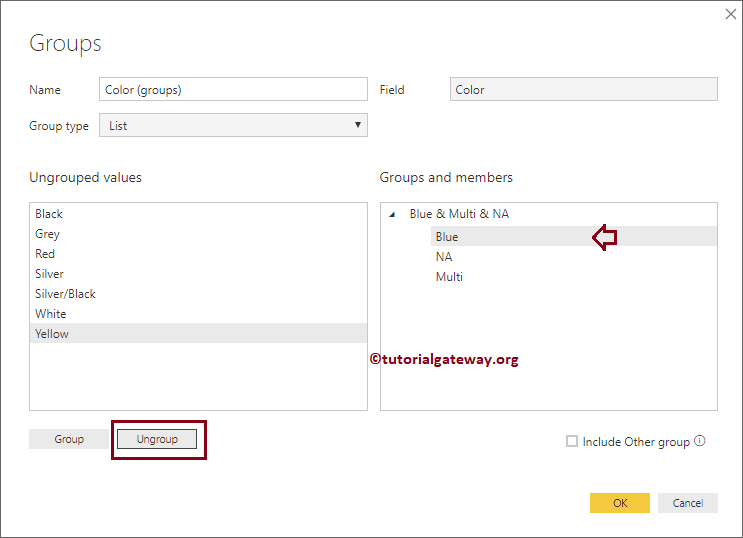
现在您可以看到蓝色已删除并添加到“未分组值”下。
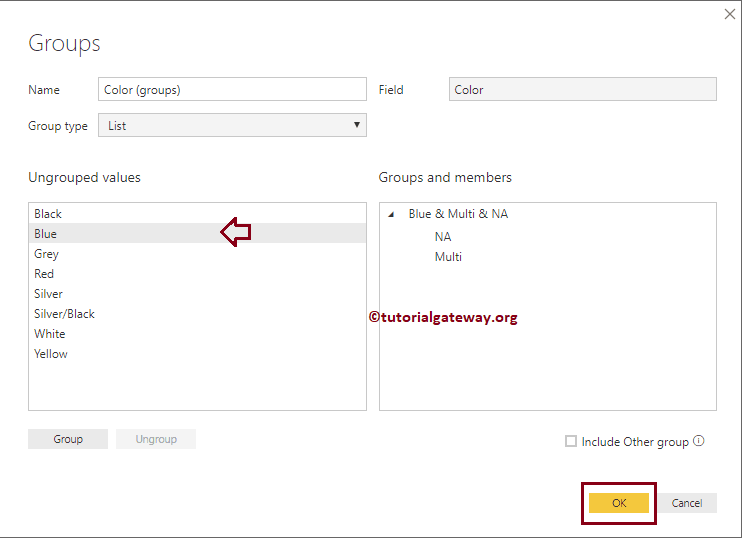
我们的饼图显示了所有颜色,并且一个组包含 Multi(多选)和 NA(不适用)颜色。
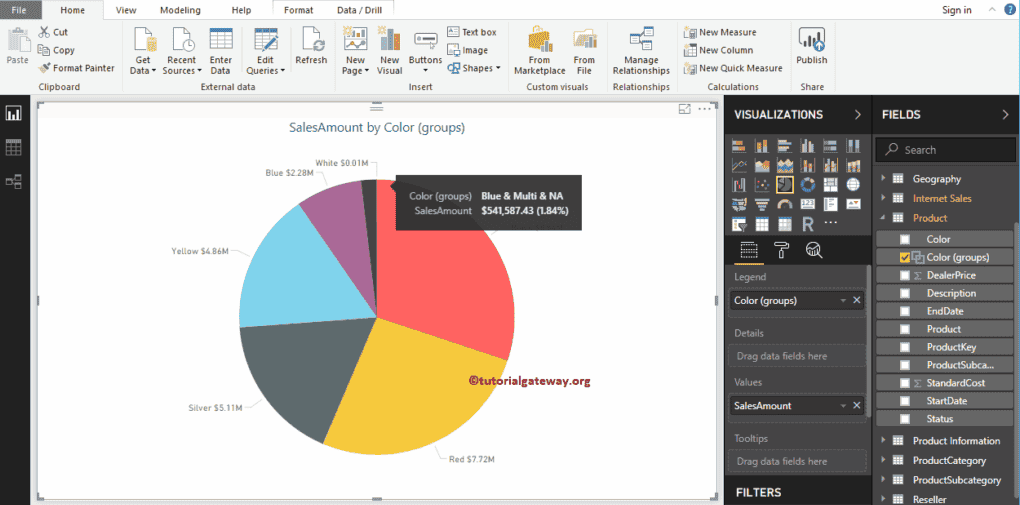
重命名组
双击要重命名的组,然后提供有效名称。我将其重命名为“White & Multi & NA”。
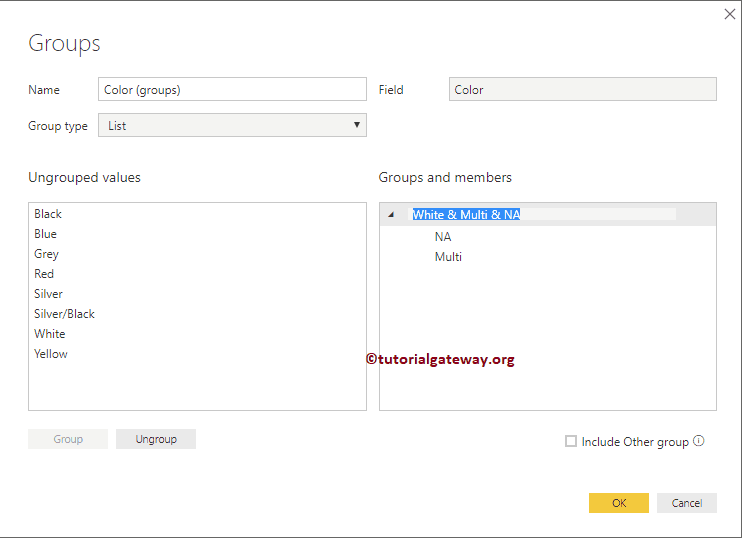
从下面的屏幕截图可以看到,组名称已被重命名。
在 Power BI 中将成员添加到组
请选择要添加的组成员,然后选择组。接下来,单击“分组”按钮。为演示目的,我们将白色添加到现有组。
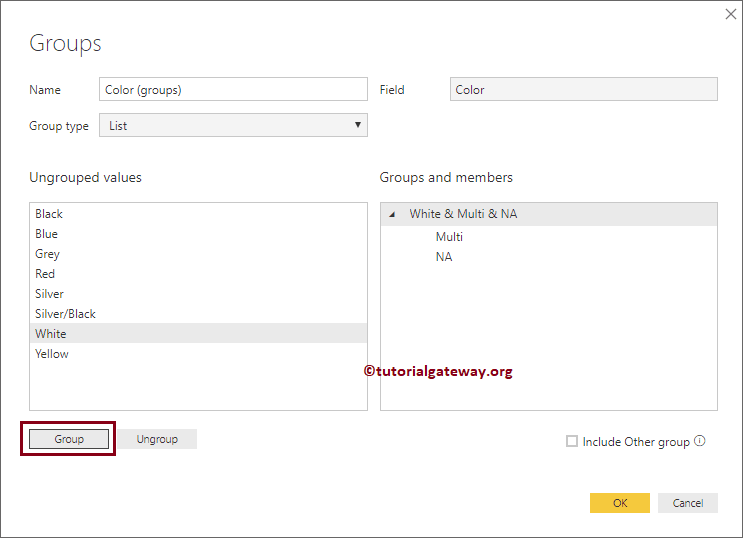
现在您可以看到该组下的白色。
创建新组
请选择要为其创建组的字段,然后单击“分组”按钮。为演示目的,我们选择黄色。
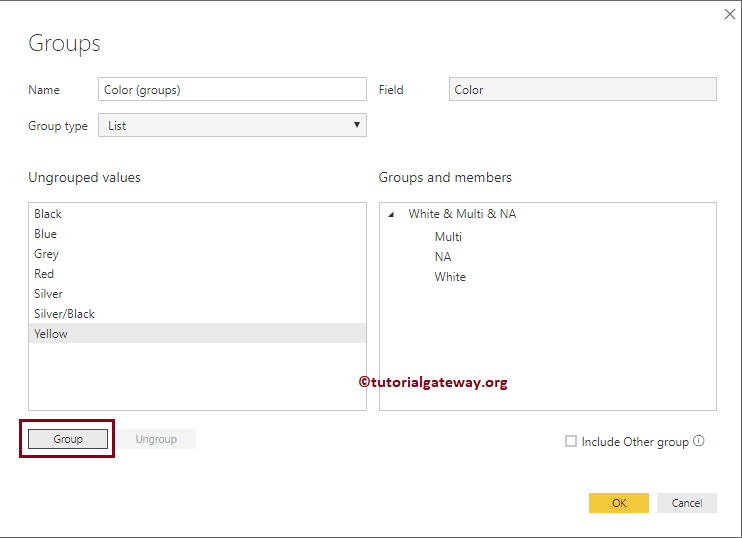
现在您可以看到新组。
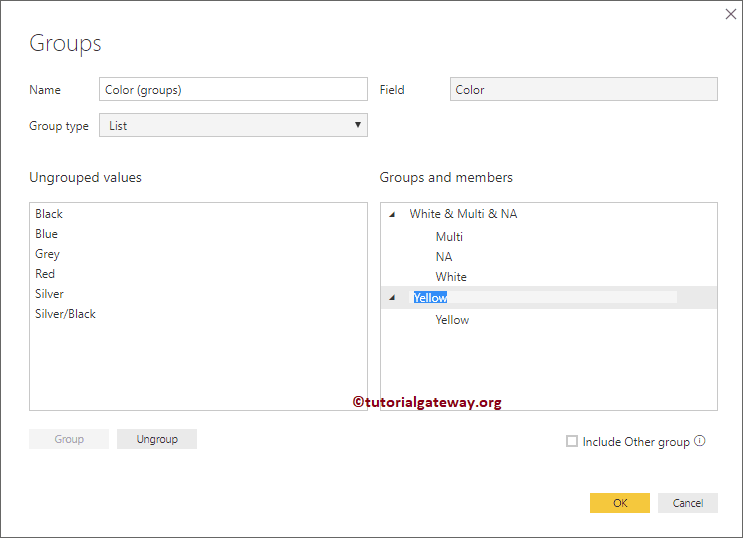
我将添加更多字段。
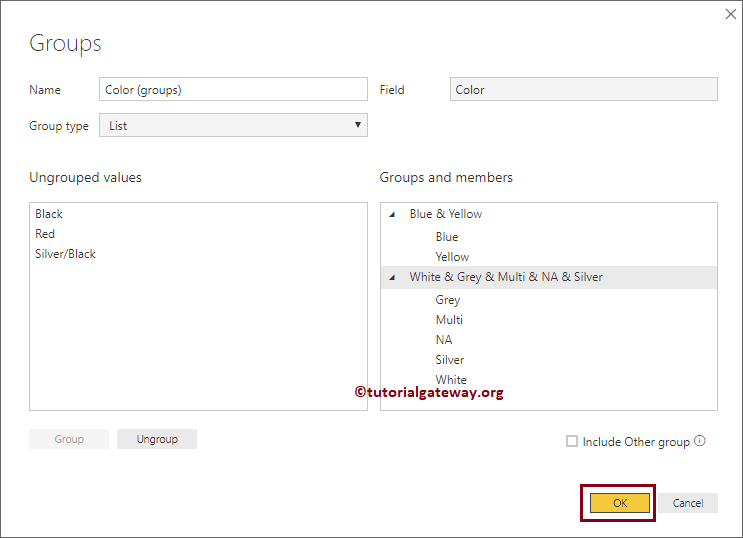
现在您可以看到我们的饼图有四种颜色,它们是黑色、红色以及两个组。
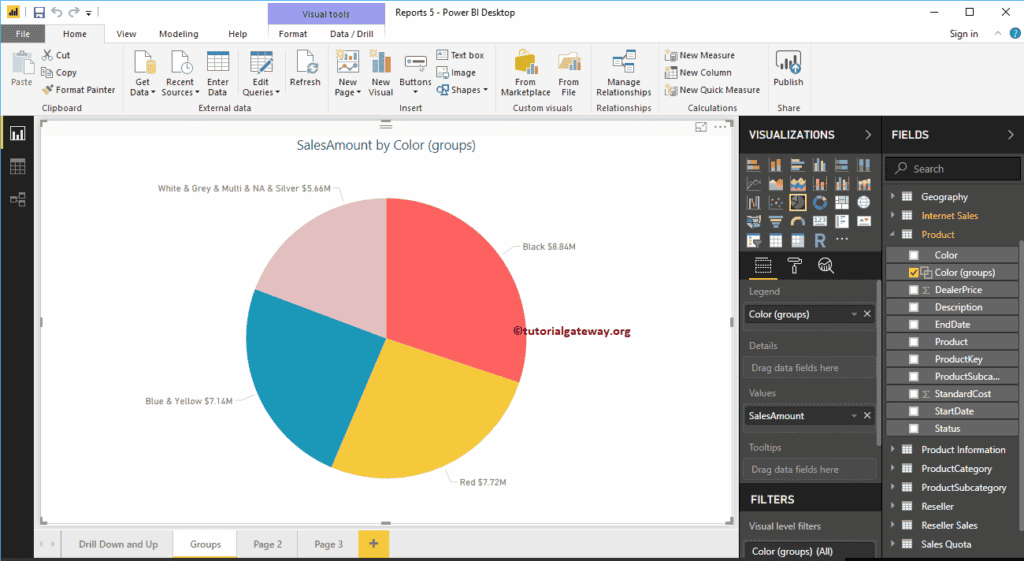
创建组后,它将像任何其他列或字段一样运行。因此,您可以在任意数量的图表中使用它。
为了演示相同的内容,我们创建了一个柱形图,显示了按国家/地区划分的销售额。接下来,我们将颜色组添加到图例部分。
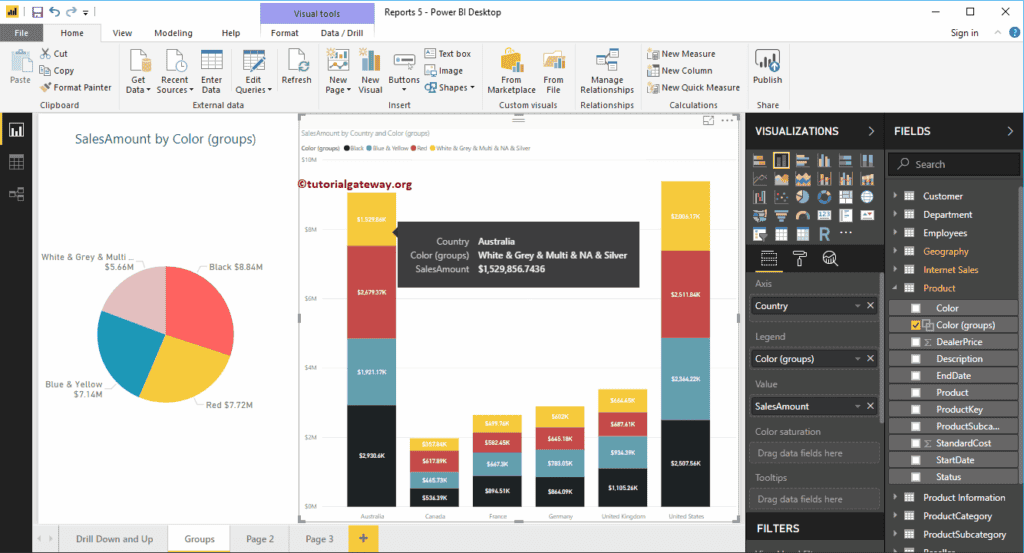
在 Power BI 中创建组的第二种方法
请选择要用作组的字段,然后右键单击它将打开上下文菜单。从上下文菜单中选择“新建组”选项。
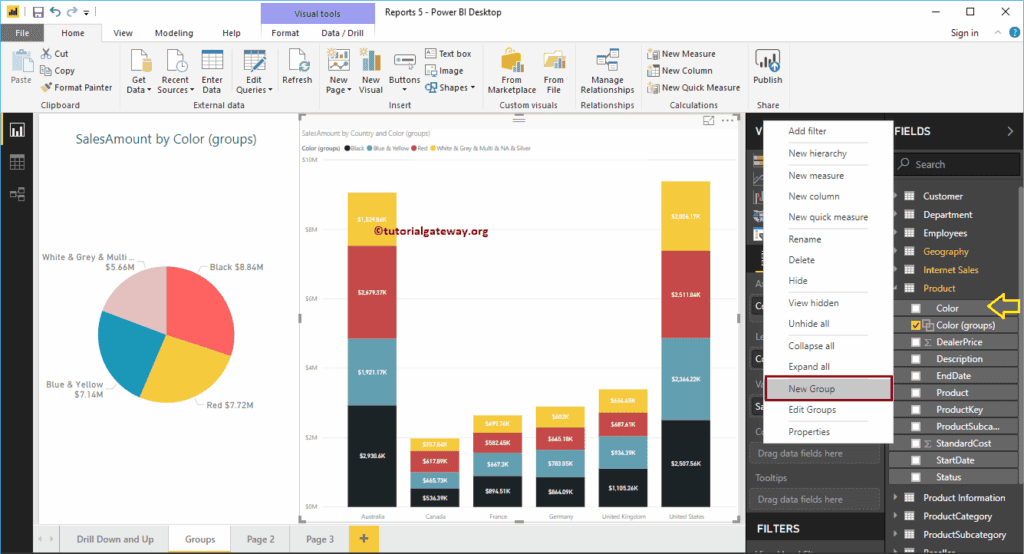
这将打开以下窗口。
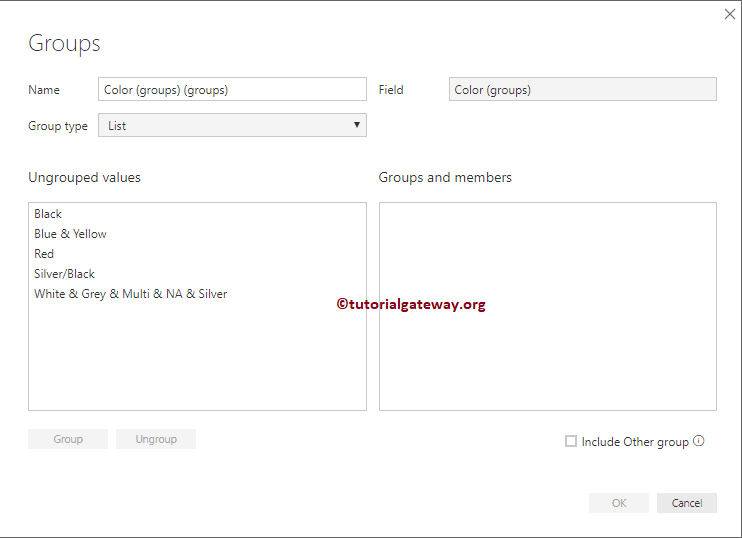
有时,它会打开相同的窗口并显示不同的选项,如下面的屏幕截图所示。但是,不用担心,您可以将组类型从“分箱”更改为“列表”。
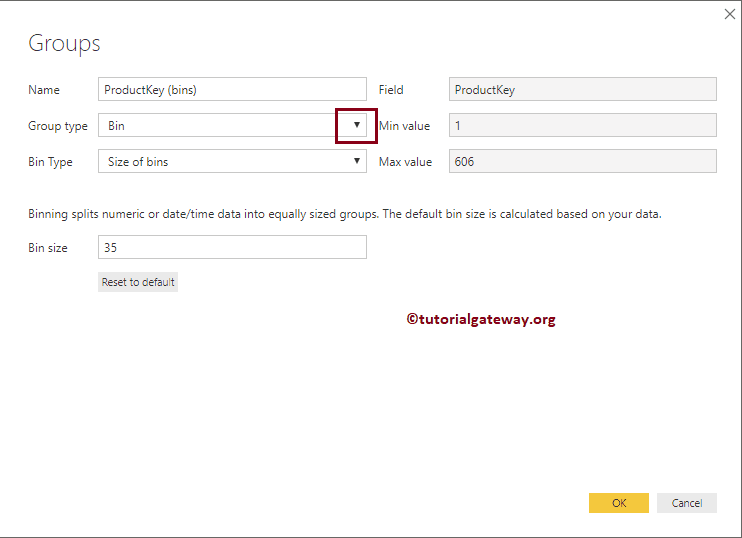
更改该属性后,您就可以继续了。